تسمح برامج البريد المختلفة بالوصول إلى Gmail, ولكن الاتصال ليس سلسًا دائمًا. أحيانا, واجهت أخطاء التزامن ومطالبات كلمة المرور. فيما يلي نظرة عامة على التكتيكات الفعالة للاستخدام عندما يتعذر على Outlook الاتصال بـ Gmail.
هذه المسألة محبطة ما لم تفهم سببها. مثل تطبيقات البريد الأخرى, تسمح لك بيئة Microsoft بإرسال المراسلات وتلقيها باستخدام حسابات مختلفة, بما في ذلك بريد جوجل. إذا لم تتمكن من إضافة Gmail إلى Outlook لأنه تم رفض كلمة المرور الخاصة بك, هذا لا يعني دائمًا أنك كتبته بشكل خاطئ. للتعرف على الجذر, من الضروري النظر إلى ما يجعل الاتصال ممكنًا. تعديل هذه الميزة - وأنت جاهز!
لماذا لا يقبل Outlook كلمة مرور Gmail

سبب المشكلة هو التعطيل الافتراضي لـ المصادقة الأساسية. بفضل قواعد جوجل, لم تعد الميزة تنطبق على حسابات البريد الجديدة. وينطبق الشيء نفسه على الحسابات التي تمت مزامنتها آخر مرة 30 أيام مضت.
ما تبقى هو المصادقة من خلال أكثر أمنا OAuth 2.0 معيار. هذا هو سبب عدم عمل كلمة مرور Gmail في Outlook.
كما تفشل محاولات الاتصال, يتم إخطار المستخدمين حول أخطاء الإرسال / الاستلام مع الرمز 0 × 800CCC0E. يستمر النظام في طلب كلمة مرور Gmail الخاصة بهم. بغض النظر عن ما يدخلونه, والنتيجة هي نفسها: الوصول المحظور. لحسن الحظ, هناك أكثر من حل للمشكلة.
لن يتصل Outlook بـ Gmail: طريقة 1
لأن الجاني تم تعطيل المصادقة الأساسية, هدفك هو جعلها تعمل مرة أخرى. توجه إلى إعداداتك في Google Mail وقم بتعديل بعض الأزرار. أثناء وجودك في الصفحة "السماح للتطبيقات الأقل أمانًا", قم بتشغيل الميزة. هنا!
على الرغم من البساطة, هذا النهج ليس الأفضل في نهاية المطاف. من المستحسن أن تختار التحقق متعدد المستويات. سيؤدي ذلك أيضًا إلى تكثيف دفاعك عن الأمن السيبراني.
لا يمكن لـ Outlook الوصول إلى Gmail: طريقة 2
يسمح نظام Google بالحماية القصوى للحسابات من خلال التحقق بخطوتين الإجراءات. يعد تمكين الميزة مهمة شاقة أكثر. النتائج, ومع ذلك, انه يستحق ذلك, بالنظر إلى تفشي القرصنة اليوم. لن ترغب في اعتراض بياناتك الحساسة, هل بامكانك?
إذا لم تعمل حسابات Gmail في Outlook 2016, 2019, أو مكتب 365*, اتبع التوصيات أدناه. ما هو خاص في هذه الإصدارات اللاحقة هو ذلك OAuth 2.0 لحسابات Google Mail يتلقى الدعم الأصلي. لهذا السبب تتم مطالبتك بتفاصيل تسجيل الدخول ومرحلة التحقق الإضافية.
تحتاج إلى تلقي وإدخال رمز عبر الرسائل القصيرة. هذه ليست الطريقة الوحيدة الممكنة. بدلا من ذلك, يمكنك تأكيد هويتك باستخدام الأدوات التالية:
- تطبيق Authenticator
- موجه جوجل على هاتفك الذكي
*الاستثناء الوحيد هنا هو إصدار MSI للترخيص الجماعي.
إصدارات أخرى من MS Outlook
هنا, الأمور أكثر تعقيدًا. بشكل أساسي, طريقك الوحيد للنجاح هو ابتكار كلمة مرور جديدة. هذا لا يعني أنك ستقوم بتغيير كلمة مرور Gmail في Outlook واستخدامها للوصول المباشر إلى Gmail بعد ذلك. ما تحتاجه هو "كلمة مرور التطبيق"الذي يقتصر استخدامه على بيئة بريد Microsoft. يتم إنشاء المزيج الخاص على موقع حساب Google.
أولا, ضمان التحقق المزدوج. قم بزيارة قسم الأمان في الإعدادات. ابحث عن قسم بعنوان "تسجيل الدخول إلى Google"وتنشيط التحقق بخطوتين. سيتم نقلك إلى صفحة تمهيدية خاصة.
ابدأ عملية الإعداد وأدخل كلمة المرور الحالية عند مطالبتك بذلك. سيطلب منك النظام الآن رقم هاتفك لإرسال رمز تأكيد. بمجرد إدخاله بشكل صحيح, تم إنجاز المهمة!
إنشاء كلمة مرور التطبيق
الآن, أنت على استعداد لإنشاء كلمة مرور تحل مشكلة Outlook غير قادر على الاتصال بـ Gmail IMAP. للحصول عليه, توجه إلى نفس قسم الأمان في إعداداتك - على وجه التحديد, القسم الفرعي لتسجيل الدخول.
- الميزة التي تحتاجها تسمى "كلمات مرور التطبيق". قد يُطلب منك بيانات اعتماد ومصادقة Google العادية مرة أخرى.
- القادم, اختر عميل البريد من القائمة بعنوان "اختر التطبيق".
- اختر "أخرى" و "توقعات".
- بعد النقر فوق "إنشاء", ستكون كلمة المرور جاهزة للاستخدام.
- قم بنسخه إلى Outlook الخاص بك. فعله! تم حل مشكلة طلب Outlook لحساب Google.
استخدام تطبيق للمصادقة
يتم تعيين كل شيء باستخدام نفس قسم تسجيل الدخول (أنظر فوق). توجه إلى قسم تطبيق Authenticator. حدد "إعداد" لبدء العملية. اختر النوع الصحيح من نظام تشغيل الهاتف الذكي. بعد تثبيت البرنامج على جهازك, ستحتاج إلى المرور بخطوة تحقق أخرى.
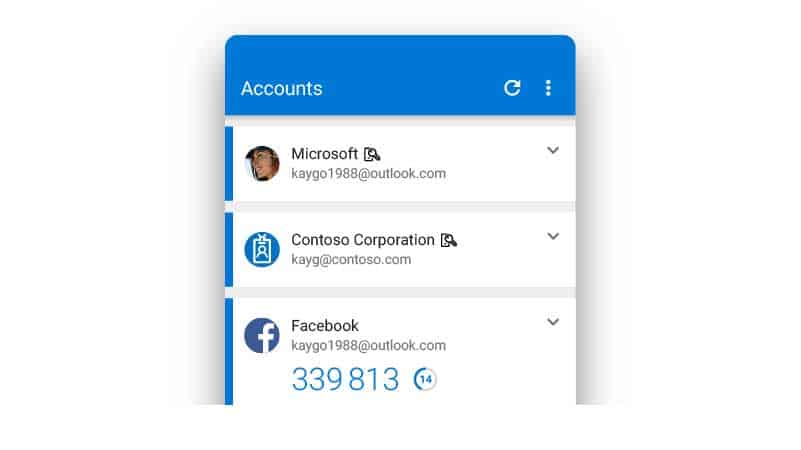
افتح التطبيق. استخدم كاميرا هاتفك الذكي لمسح الرمز الشريطي ضوئيًا على شاشة إنشاء الحساب. يؤدي هذا إلى إضافة حسابك تلقائيًا. لإنهاء تكوين التطبيق, أدخل رمز التأكيد النهائي على الموقع.
المصادقة عبر الرسائل القصيرة قد تكون مملة. لحسن الحظ, هناك بدائل. تعمل الرموز المخصصة التي تم إنشاؤها عبر تطبيق Microsoft Authenticator على تسهيل الحياة. تشارك أقل الكتابة, وهناك عدد أقل من الأطواق للقفز من خلالها.








